excel最新版本是多少(excel零基础教程)
Excel 非常强大,这一点毋庸置疑。随便举几个例子,就能触碰到你的知识盲点:
❶ 数据透视表,鼠标拖拽轻松完成数据统计;
❷ 函数公式,解决你的各种表格需求;
❸ Power Query,Excel 2016 及以上版本内置数据处理插件;
❹ DAX 数据建模,轻松搞定千万级数据量。
强大的一个副作用就是,让 Excel 的学习成本变得越来越高!解决一个小问题,要花上几个小时的时间去学习。而大部分用户,更需要的是一些贴心的小功能,能快速学习、使用。
今天就给大家分享一个超好用的表格工具:石墨文档的表格。
石墨文档是一款在线办公工具,推荐大家使用网页版,直接百度就能搜到。
今天要介绍这 7 个贴心小功能,让微软 Excel 都脸红!
00
/ 准备工作 /
接下来,将会是一大波操作演示。
为了更好的学习效果,请登录石墨文档,新建一个表格,和我一起动手操作,感受石墨表格的贴心。
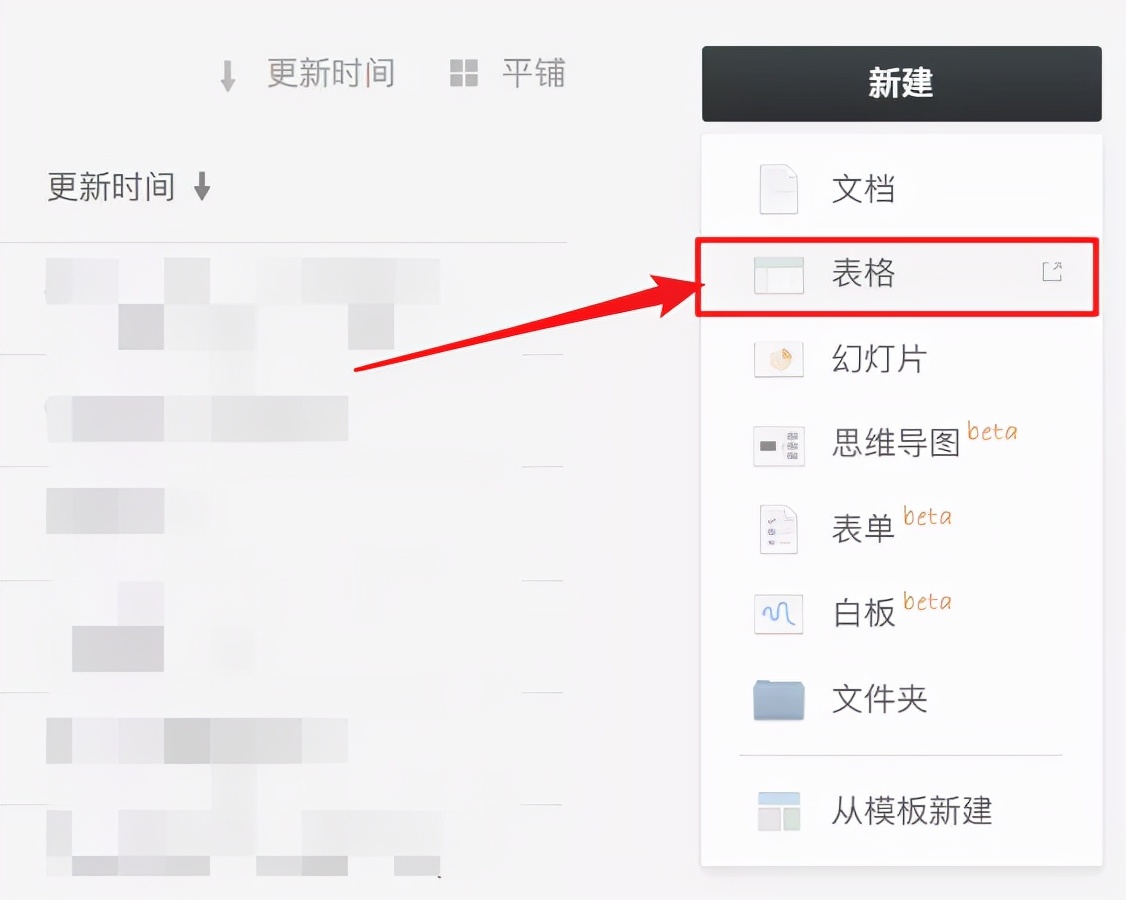
01
/ 高亮所在行 /
表格中数据非常多的时候,很容易看错行,看错列。
石墨表格有一个贴心的【高亮所在行列】的功能。
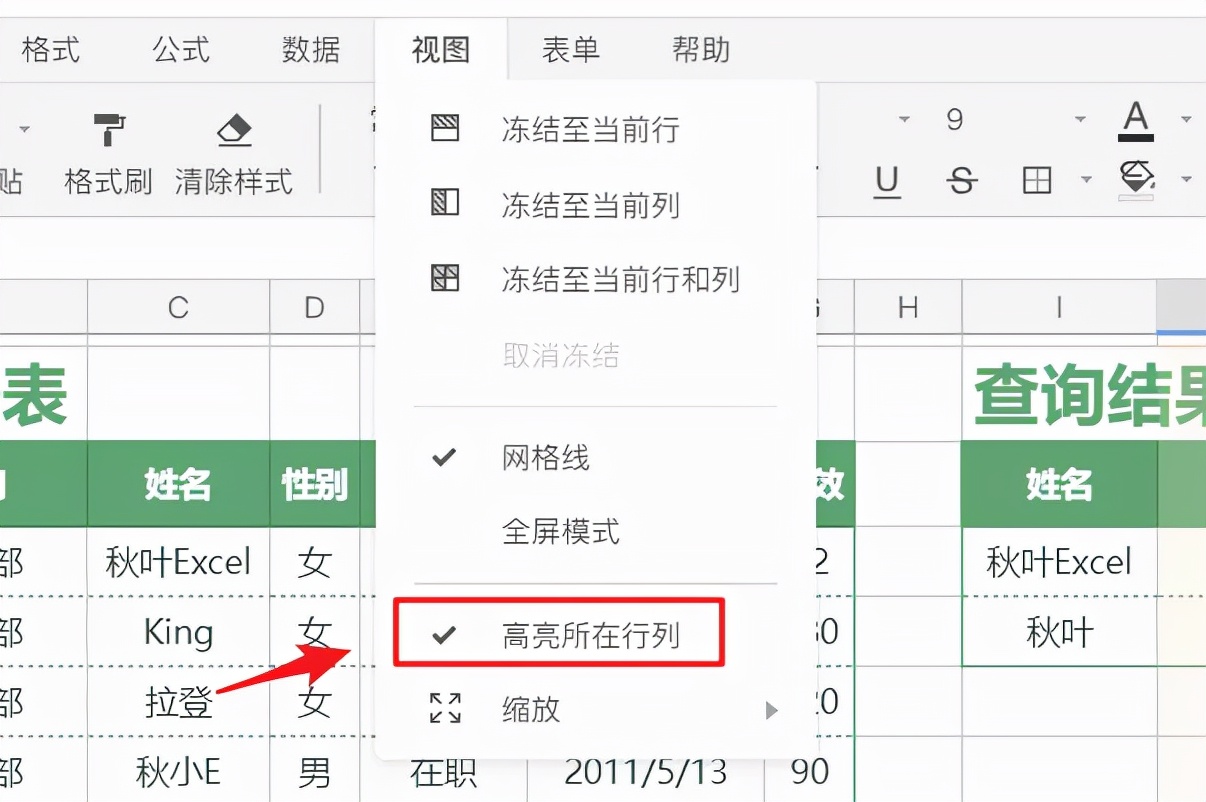
默认勾选这个选项后,选择单元格的时候,可以清楚看到,现在所在的行和列位置。
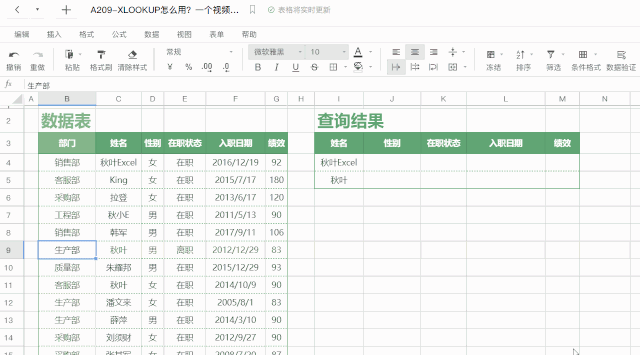
看错行列导致数据出错什么的,都不存在!
02
/ 插入、删除指定行 /
插入行列的常规操作,是点击右键选择插入。
在石墨表格中,点击右键,你会感受到石墨团队满满的爱。
人家贴心地为你标注清楚了行列信息:
❶ 删除第几行,删除第几列;
❷插入多少行、多少列,可以手动修改数字。
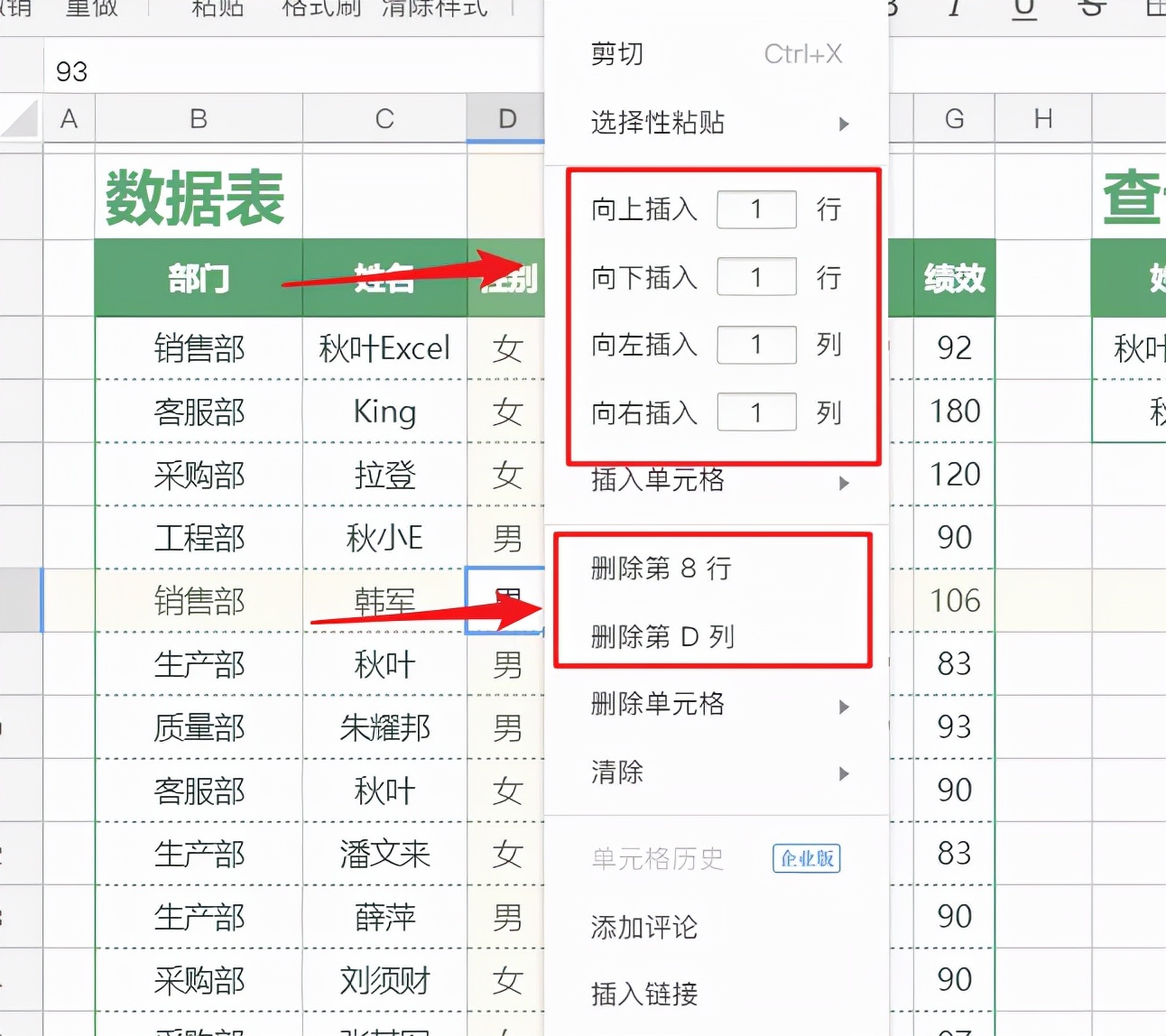
就算插入 100 个空行,也能一键搞定,不用傻傻地往下拖滚动条了!
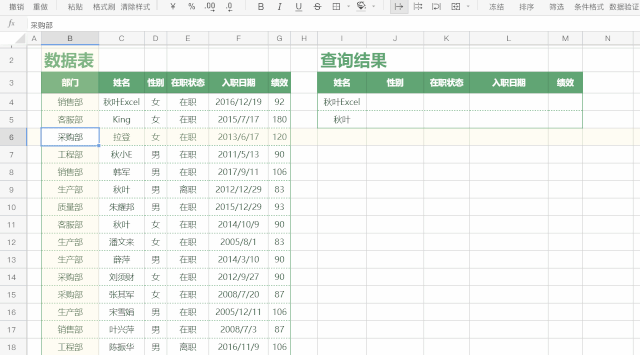
03
/ 快速取消隐藏工作表 /
Excel 有一个比较「智障」的功能:可以批量隐藏工作表,但是取消隐藏的时候,需要一个个右键取消。
石墨表格是怎么解决这个问题呢?看看下面的操作演示,非常贴心。
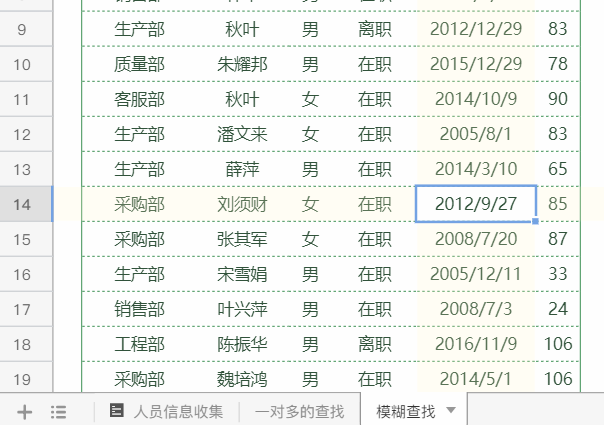
点击左下角的表格列表,列表中有一个小眼睛,点击一下,就可以取消隐藏工作表,超级方便。
04
/ 在线表单收集 /
做表格最让人头疼的,就是填个表单,收集上来的数据,填得乱七八糟,100 个人,有 200 种填法,给你制造加班的工作量。
石墨表格有个独一无二的功能,可以基于表格直接创建在线表单。
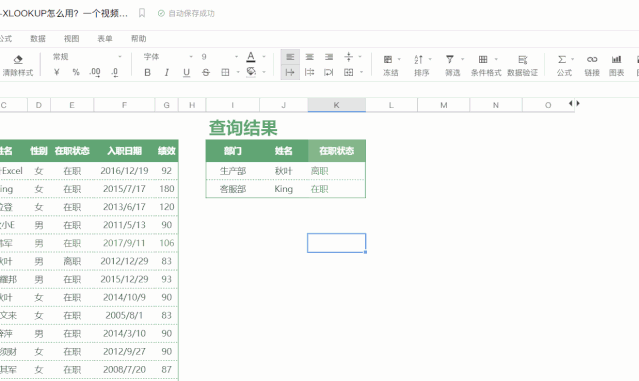
在表单页面,可以添加文本框、单选题、多选题、日期、图片等多种组建,制作统一、规范的表单。
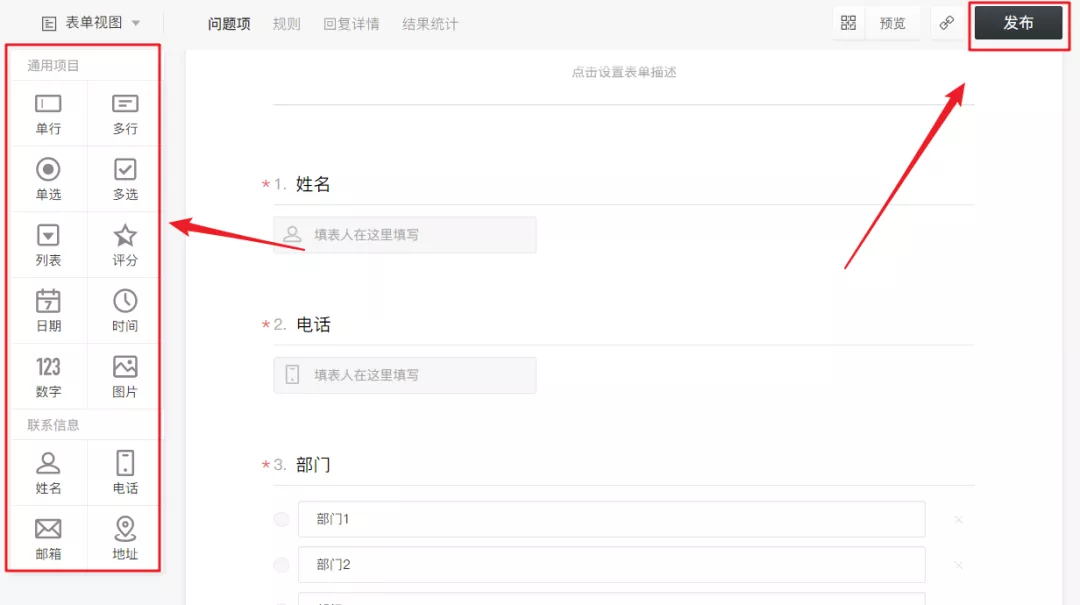
然后点击「发布」,把链接发给同事,就可以收集信息啦。

填写好的数据,整整齐齐地自动归档到了原始的表格中,总结一下下面几个优点,能让人开心死。
❶ 填写规范。有 1 万个人,也得乖乖按表单填。
❷ 方便分发。不用一个一个发表格文件,直接链接发过去,手机都可以填。
❸ 汇总方便。数据自动归档表格,不!需!要!合并表格!
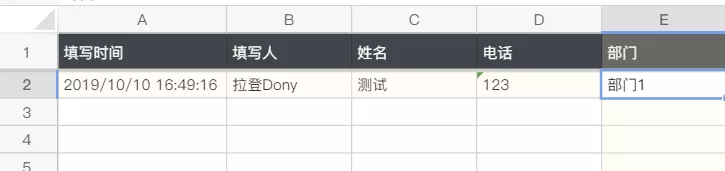
▲ 收集上来的信息,自动进入表格
05
/ 多人协同编辑 /
因为是一款在线工具,这一点让石墨表格有了更多意想不到的可能。
• 多人同时编辑
点击右上角的分享,把表格分享出去之后,可以多个人同时编辑一个表格。
编辑过程中,会实时显示操作人的名字。
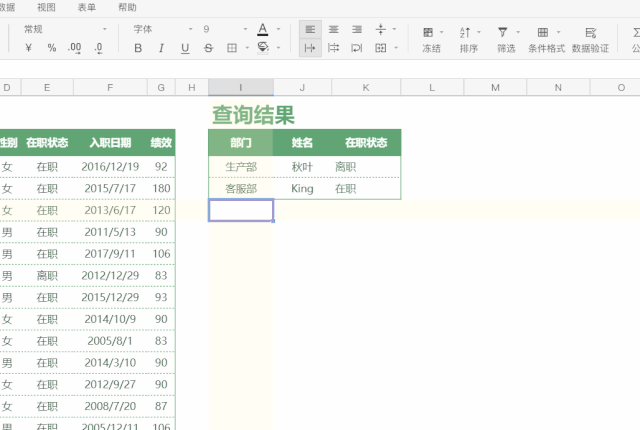
• 添加评论和备注
和 Excel 的批注不同,石墨支持多人在线编辑,所以可以像聊天一样,对一个单元格 / 数据,多人讨论。
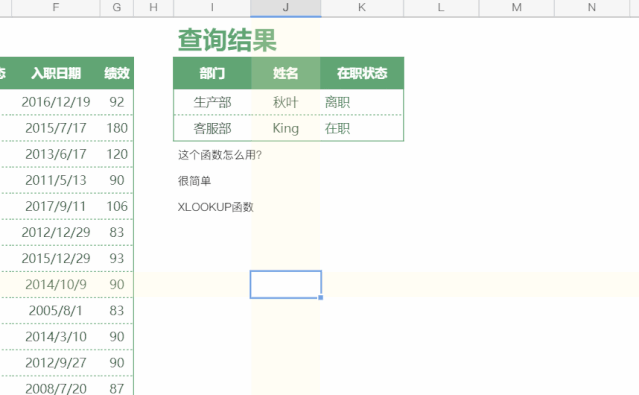
• 导入、导出表格
表格在线处理完了,如果想要下载表格到电脑上,点击右上角的「导出」就可以了。
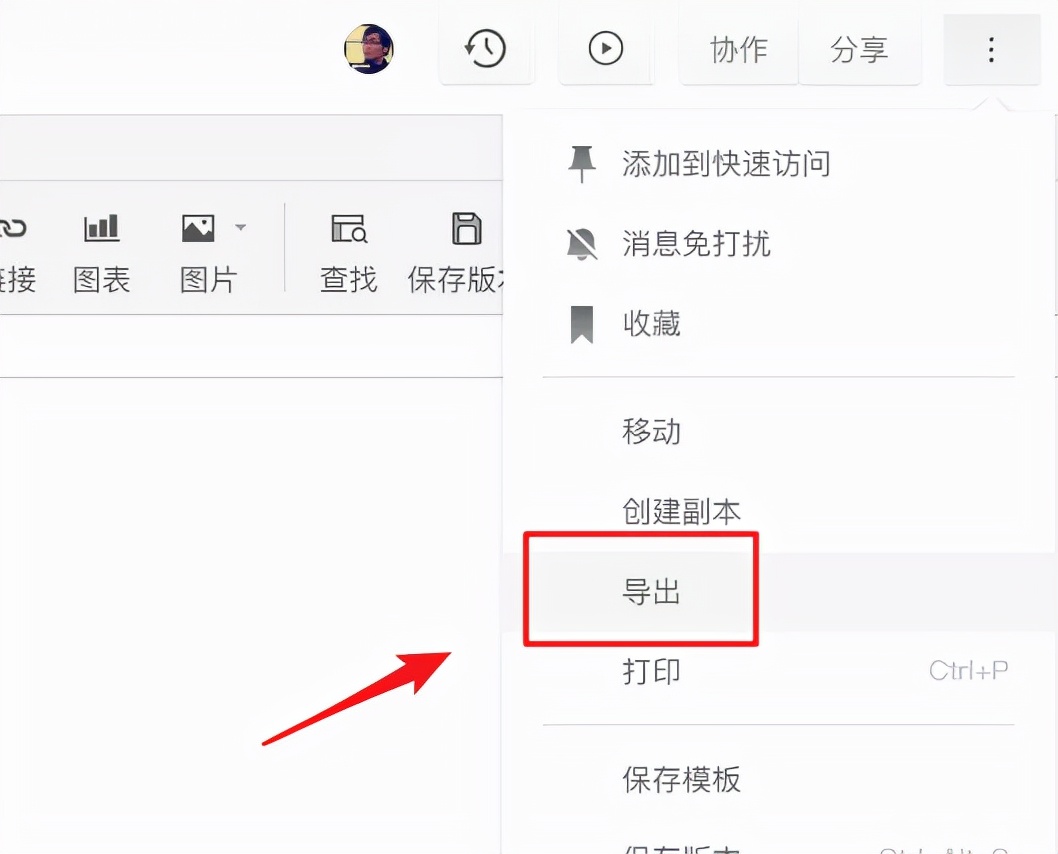
有导出,就有导入,你也可以轻松的把自己的表格,导入到石墨文档,享用这些贴心的小功能。
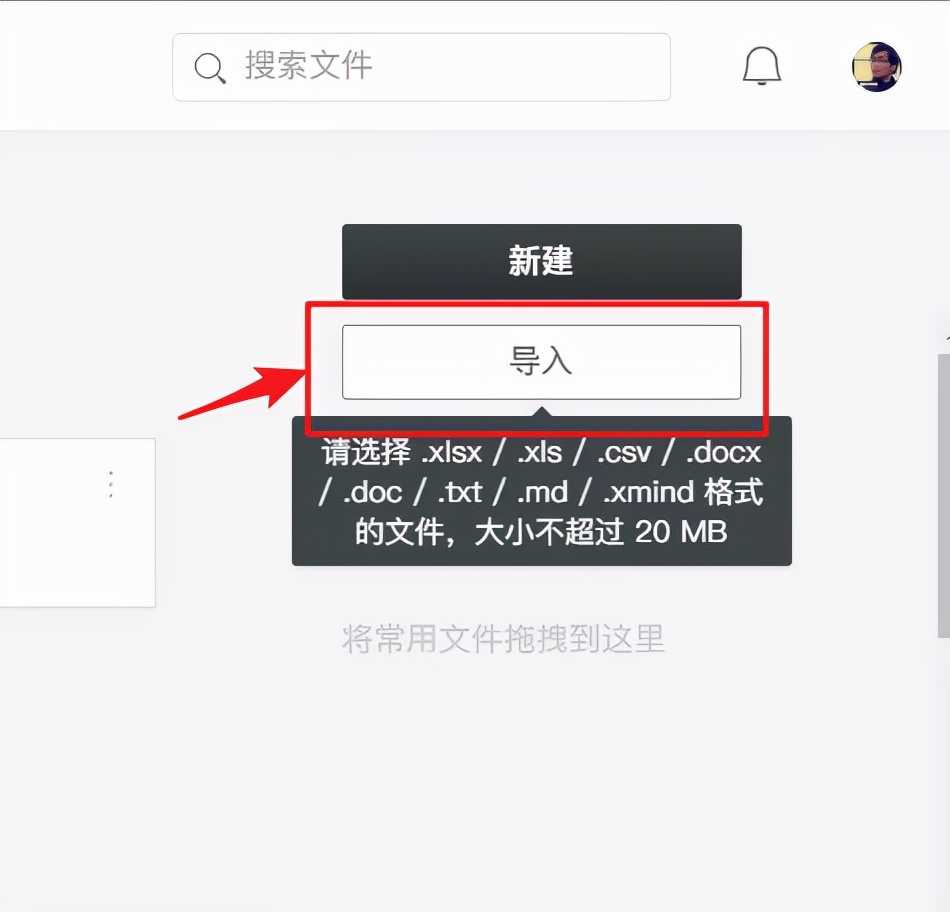
其实微软的表格也有多人在线编辑功能,只是需要大家都登陆 Microsoft 账户,比较麻烦。相比之下,石墨表格就要方便很多!
06
/ 查看历史记录 /
只要处理文件,历史记录,历史版本都是一个刚性的需求。
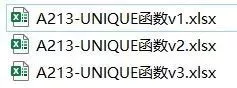
害怕文件关闭重新打开,就没办法【Ctrl+Z】了,相信很多人会和我一样,一个文档经常是 N 个版本。
石墨文档里,可以轻松查看历史版本,全部在线帮你记录和备份,点击对应的历史记录,就可以轻松恢复备份。
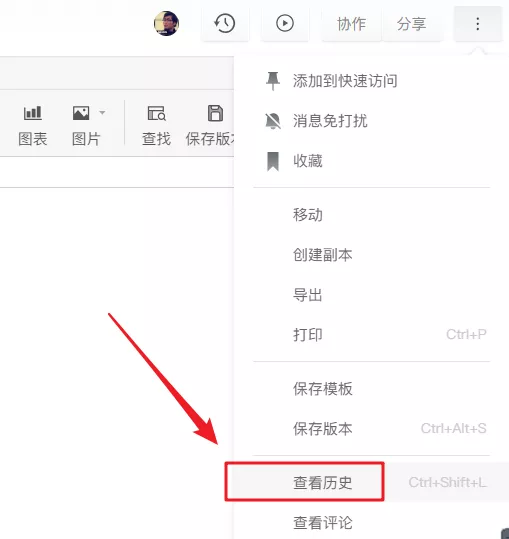
▲ 点击查看历史
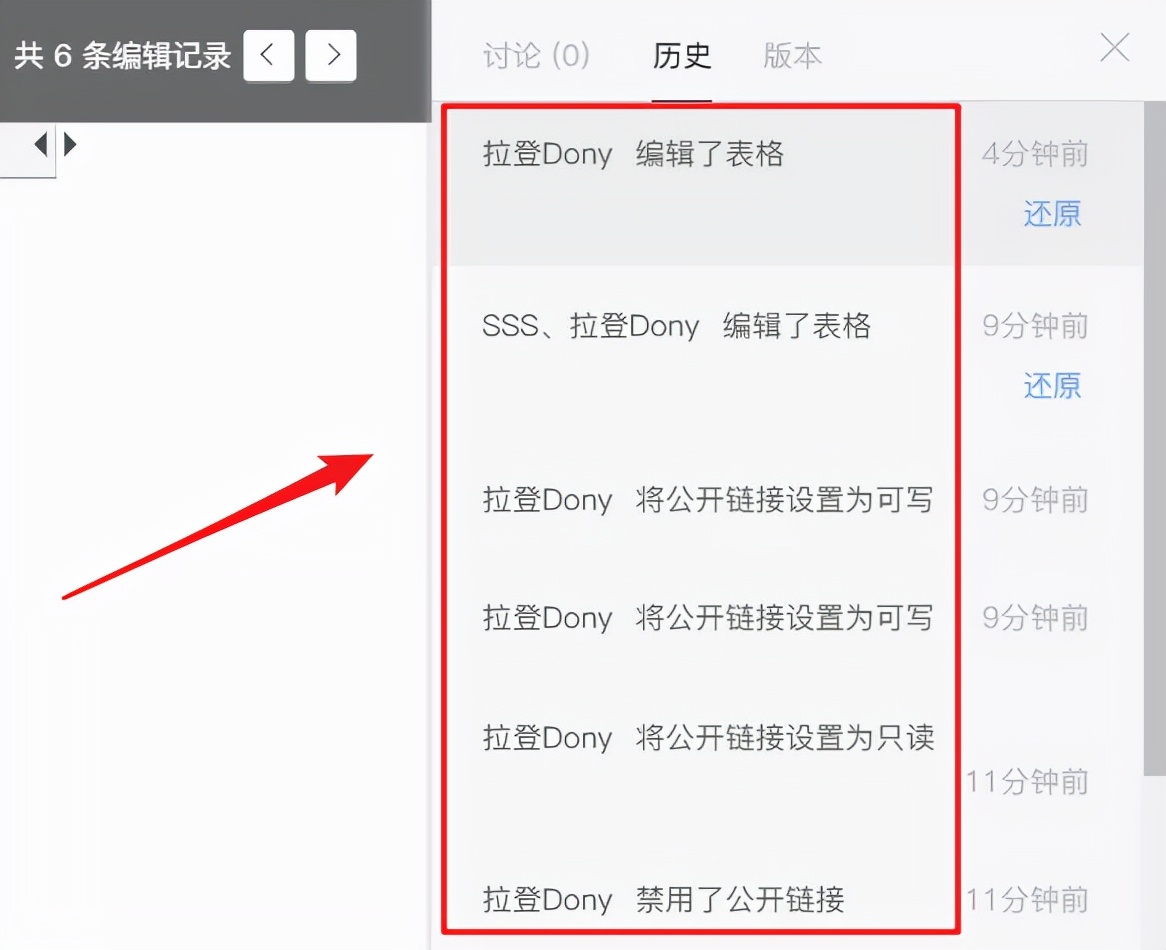
▲ 找到的历史记录
07
/ 新函数公式 /
因为是款在线工具,所以石墨的灵活性超级强大!
前段时间,Excel 新出了一个 XLOOKUP 函数,说要把 34 岁的 VLOOKUP 函数逼下岗,让人跃跃欲试。
但!是!XLOOKUP 只有付费的 Office 365 才有这个函数,让好多同学空欢喜一场。
好在,石墨 Excel 很快就给我们添加了 XLOOKUP 函数,只要有浏览器就能用!
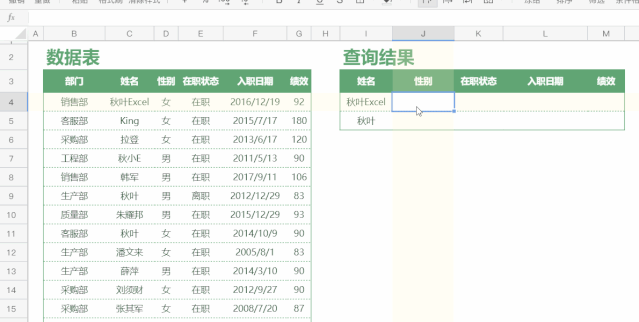
你可以把自己的表格,上传到石墨文档,随心所欲地使用 XLOOKUP 函数。
以上就是《excel最新版本是多少(excel零基础教程)》。

